Data Member
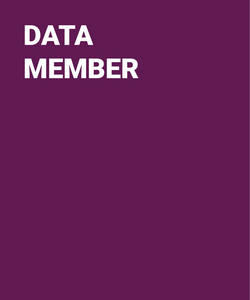
Pada Pelanggan tingkat yang selanjutnya pada Software Minimarket kami menyebutnya dengan Member. Biasanya pada fitur ini masih dalam keadaan kosong.
Keterangan:
Pada bagian bawah kolom terdapat 3 Tombol, yaitu “Tambah, Edit, dan Hapus”. silahkan Anda input data member dengan cara mengklik Tambah, klik Edit untuk mengedit/mengubah data member, klik Hapus untuk menghapus data member.
1. Tambah > berguna untuk menambah/input data member (lihat tutorial cara menambah data pelanggan, cara yang sama juga dilakukan saat menambah data member).
2. Edit > berguna untuk mengedit data member (lihat tutorial cara mengedit data pelanggan, cara yang sama juga dilakukan saat mengedit data member).
3. Hapus > berguna untuk menghapus data member (lihat tutorial cara menghapus data pelanggan, cara yang sama juga dilakukan saat menghapus data member).
Pada bagian Data Member, jika Anda Mengklik Kanan pada member maka akan keluar gambar seperti gambar di bawah ini:
Keterangan:
Pada bagian ini terdapat 13 pilihan menu:
1. Edit > berguna untuk mengedit data member.
2. Hapus > berguna untuk menghapus data member.
3. Cari > berguna untuk mencari nama member.
- 4. Reload > berguna untuk meload kembali data
- Kirim Pesan Via SMS > berguna untuk mengirim Pesan SMS pada member.
- Hapus Semua > berguna untuk menghapus semua data member.
7. Export Data > berguna untuk eksport data member.
10. Import Data > berguna untuk mengimport data member. - Cetak Kartu Member > berguna untuk mencetak kartu anggota member.
12. Cetak Barcode > berguna untuk cetak barcode kartu member.
13. Import XLS> berguna untuk mengimport data member dari file yang berformat Excel.
Leave a comment